reklama
Pokud jste migrace z Windows na Linux 5 důvodů, proč může systém Windows 10 přejít na LinuxNavzdory obrovskému nasazení systému Windows 10 existuje pro nový věčný operační systém společnosti Microsoft spoustu kritiky. Zde je pět hlavních důvodů, proč by vás systém Windows 10 mohl dost zneklidnit, abyste mohli přejít na Linux. Přečtěte si více , jedna z nejcennějších věcí, kterou můžete vzít s sebou, je váš webový prohlížeč. Váš prohlížeč je plný záložek, historie a hesel a je vaší bránou na web.
Přechod na nový operační systém, jako je Linux, bez výhod personalizovaného prohlížeče, může být problematický. Hesla mohou být velkým problémem - pokud jste v průběhu let sbírali oblíbené záložky, může být jejich ztráta také velkým problémem.
Jeden zjevný způsob, jak to obejít, je použití prohlížeče Chrome. Jednoduše pomocí účtu Google v prohlížeči Chrome synchronizujete své záložky, historii a hesla s novým zařízením. Ale operační systémy Linux se jen zřídka, pokud vůbec, dodávají s Chrome.
Výchozí prohlížeč Linux: Nikdy Chrome
Proč není Chrome v systému Linux nikdy předinstalovaný?
Jedná se hlavně o dvě věci: jednu, filozofie otevřeného zdroje Open Source vs. Svobodný software: Jaký je rozdíl a proč to záleží?Mnoho předpokládá, že „otevřený zdroj“ a „svobodný software“ znamenají totéž, ale to není pravda. Je ve vašem nejlepším zájmu vědět, jaké jsou rozdíly. Přečtěte si více a dva, soukromí. Protože Chrome není otevřený zdroj, zjistíte, že operační systémy Linux (známé také jako distribuce) budou dodávány s různými prohlížeči. Příklady zahrnují:
- Mozilla Firefox
- Slimjet
- Qupzilla
Prohlížeč Chromium (na kterém je Chrome postaven) lze také nainstalovat v systému Linux. K dispozici jsou další prohlížeče Používáte nejlepší webový prohlížeč pro Linux v roce 2016?Použití „špatného“ prohlížeče může vést k mnoha zbytečným bolestem hlavy, ztrátě produktivity a dokonce ke ztrátě dat. Který prohlížeč je tedy nejlepší pro váš počítač se systémem Linux? Pojďme to zjistit. Přečtěte si více , také.
Google zvyk sledování vašeho chování online Přestaňte používat Vyhledávání Google: Zde je pročGoogle má bezkonkurenční přístup k vašim zvyklostem v prohlížení. Poskytnout vše Googlu není dobrý nápad. Zde je několik vynikajících alternativ Google, které tuto práci ještě zvládnou. Přečtěte si více také odradil distribuční týmy od jeho zahrnutí. A to je velký problém. Instalace prohlížeče Chrome v systému Linux v zásadě obchoduje se soukromím kvůli snadnější migraci dat.
Pokud je pro vás problém s ochranou soukromí, pravděpodobně nebudete Chrome používat k zahájení. Ale je to skvělý prohlížeč, který vám usnadní cestu do světa Linuxu.
Synchronizace dat Google Chrome ze systému Windows do systému Linux
Abyste mohli přenášet data prohlížeče Chrome ze systému Windows do vybrané distribuce v systému Linux, musíte mít k systému Windows přidružený účet Google. Tím zajistíte, že vaše data budou synchronizována prostřednictvím cloudu Google do prohlížeče v systému Linux.
Někteří lidé upřednostňují přihlášení do Chromu v systému Windows. Je to však velmi užitečná možnost. Pokud máte například telefon Android, obvykle bude mít Chrome nainstalován. Po přihlášení do prohlížeče v systému Windows můžete synchronizovat data prohlížeče mezi zařízeními. (Dokud bude telefon uzamčen silným heslem nebo otiskem prstu, budou vaše data v bezpečí.)
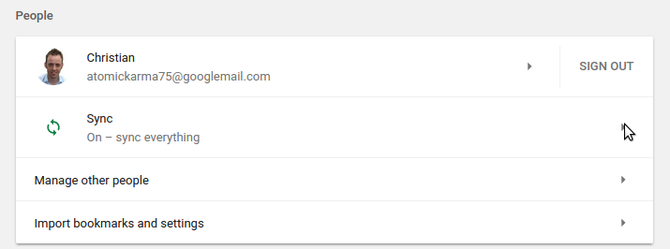
Stejná synchronizace je možná mezi Windows a vaším novým operačním systémem Linux. Ujistěte se, že máte povolenou synchronizaci. Ve výchozím nastavení je obvykle v prohlížeči Chrome Nastavení menu, pod Lidé.
Nastavení, hesla, záložky (tj. „Oblíbené“) a otevřené karty lze jednotlivě aktivovat a deaktivovat. Všichni sedí pod deštníkem Synchronizovat vše, které lze přepnout a povolit nebo zakázat všechny možnosti.
Jak nainstalovat Chrome v systému Linux
Začněte tím, že se vydáte na Stránka pro stahování Chrome a klepnutím na Stáhněte si Chrome tlačítko (pro Debian / Ubuntu / Fedora / openSUSE).
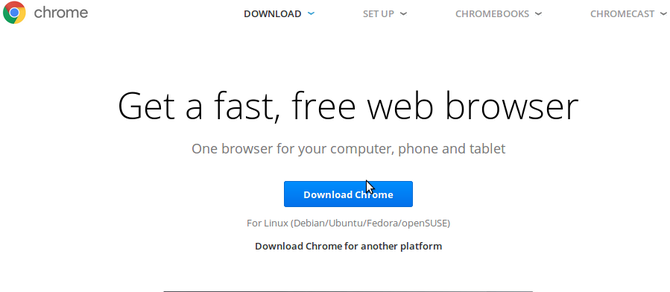
Dále vyberte možnost, která odpovídá vašemu hardwaru a operačnímu systému. Například mám 64bitový notebook se systémem Ubuntu Co je to 64bitový výpočet?Balení počítače nebo počítačového hardwaru je přeplněno technickými pojmy a odznaky. Jeden z nejvýznamnějších je 64bitový. Přečtěte si více , takže jsem vybral 64bitový soubor .DEB (pro Debian / Ubuntu).
Zkontrolovat podmínky služby 5 způsobů, jak najít obsah těchto smluvních podmínekTěchto pět webových stránek a nástrojů vám pomůže pochopit smluvní podmínky a zásady ochrany osobních údajů webových stránek. Jsou příliš dlouhé na čtení, ale vaše online práva na nich závisí. Přečtěte si více , potom klikněte na Přijměte a nainstalujte. Balíček se stáhne a měli byste být vyzváni k jeho spuštění se správcem balíků v systému Linux. Použijte toto k instalaci prohlížeče Chrome.
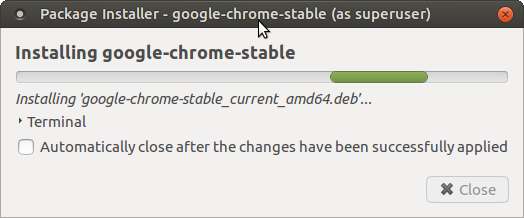
Pokud vaše distro není podporováno a chcete používat Chrome, komunitní varianty postavené na Chromiu jsou dostupné. Nepodporují však synchronizaci nativních dat.
Pokud raději instalujete Google Chrome pomocí příkazového řádku, můžete tak učinit pomocí:
sudo apt-get install libxss1 libappindicator1 libindicator7wget https://dl.google.com/linux/direct/google-chrome-stable_current_amd64.deb sudo dpkg -i google-chrome * .debToto je pro Debian / Ubuntu. Jednoduše změňte název souboru pro variantu Fedora / openSUSE.
Migrujte své prohlížení z Windows na Linux
Jakmile je software nainstalován, budete jej moci otevřít a ihned začít procházet web. Chcete-li přenášet důležité údaje o prohlížení z profilu prohlížeče se systémem Windows, musíte se přihlásit do Chromu.
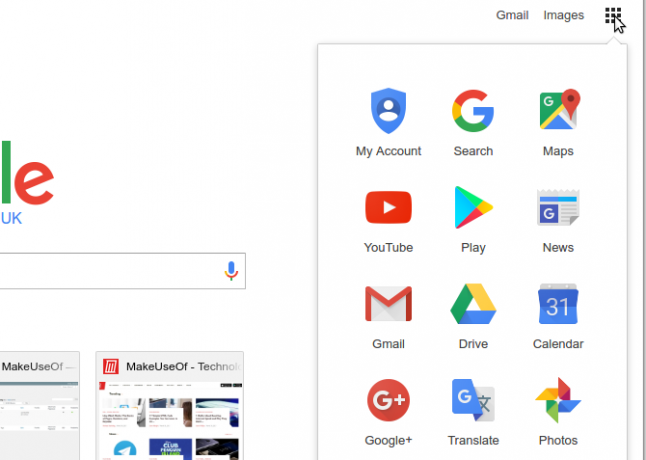
Vyhledejte ikonu v pravém horním rohu, která vypadá jako mřížka 3 × 3. Klikněte na toto tlačítko Můj účet. Na výsledné obrazovce klikněte Přihlásit se, přidejte přihlašovací údaje k účtu Google, který jste používali v prohlížeči Chrome v systému Windows.
Dále zkontrolujte, zda Chrome synchronizuje stejné možnosti jako v systému Windows. Otevřete nabídku, přejděte na Nastavenía podívejte se na Synchronizovat vše volba. To, co je zde vybráno, by mělo odpovídat konfiguraci v systému Windows.
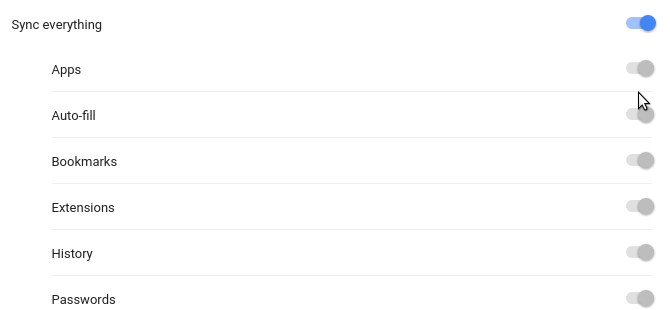
Nyní jste připraveni na procházení kontinuity! Jděte do toho a zkuste to. Funkci můžete vyzkoušet na webu, který obsahuje heslo uložené v prohlížeči Chrome v systému Windows. Pokud se můžete přihlásit, synchronizace fungovala.
Potřebujete migrovat záložky Firefoxu?
Existuje snadnější způsob migrace dat a hesel prohlížeče ze systému Windows. Pokud například používáte prohlížeč Mozilla Firefox, jednoduše pomocí možnosti exportovat záložky uložte své záložky do souboru HTML. Poté je lze importovat do Firefoxu v počítači se systémem Linux.
A pokud chcete také exportovat hesla, můžete to udělat pomocí doplňku s názvem Password Exporter [No Longer Available]. Data se ukládají jako XML nebo CSV a lze je přenášet mezi operačními systémy.
Přenesli jste se z Windows na Linux? Narazili jste na nějaké problémy? Jaká řešení jste použili, nebo se tyto problémy stále potýkají? Nebo odkládáte přepínání na Linux kvůli problémům s migrací dat? Řekněte nám to pomocí pole komentářů níže!
Christian Cawley je zástupcem editoru pro bezpečnost, Linux, kutilství, programování a techniku. Produkuje také opravdu užitečný podcast a má rozsáhlé zkušenosti s podporou počítačů a softwaru. Christian je přispěvatelem do časopisu Linux Format a je malířem Raspberry Pi, milencem Lego a retro herním fanouškem.

